![]() 我的Mac顯示存儲空間已滿。 有什麼解決方案嗎?
我的Mac顯示存儲空間已滿。 有什麼解決方案嗎?
在困惑如何有效清理Macbook存儲空間?不用擔心,這裡是一篇Mac空間清理指南,向您展示優化Mac性能的有效方法。
另外,還推薦了一個用於清理MacBook存儲的清潔/優化工具。 它可以清理Mac上的大量不必要的垃圾,騰出空間,即 PowerMyMac。 您可以 免費試用 。
以下是詳細的 清理MacBook存儲 解決方案。
內容:第1部分:為什麼MacBook的存儲空間已滿?第2部分:有效清理Macbook存儲空間 - Mac空間清理指南總結
第1部分:為什麼MacBook的存儲空間已滿?
如果Mac上的空間不足,您可能會認為這是因為Mac上的應用程序,音樂和其他保存的文件佔用了你的空間。
但是,這可能不是真正的問題。請嘗試 檢查Mac的存儲空間,如果您發現有未知文件正在消耗您的存儲空間,那麼這就是Mac運行緩慢的原因。
如果你找到了“其他”存儲分類,可能會疑惑 “其他”是什麼 。
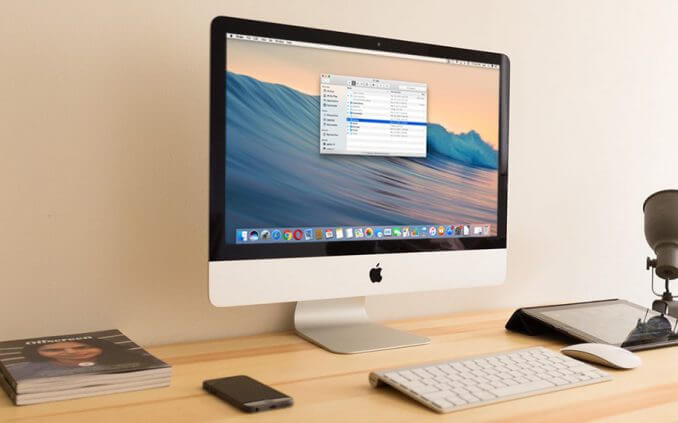
您在屏幕上看到的“其他”類別實際上是Mac計算機無法識別的文件。 它們可能是圖片,視頻或電影等。
例如,App插件或擴展,常見文檔(包括PDF,DOC和PSD),庫項目(如iCloud文件或屏幕保護程序)。
它也可能是您的個人和用戶信息,例如您的文檔,聯繫人或日曆數據。 不用擔心,因為我們有優秀的清潔軟體供您清理Mac電腦。
iMyMac PowerMyMac專為Mac用戶而設,我們可以向您保證,它可以清理,提高速度並釋放Mac計算機上的更多存儲空間。
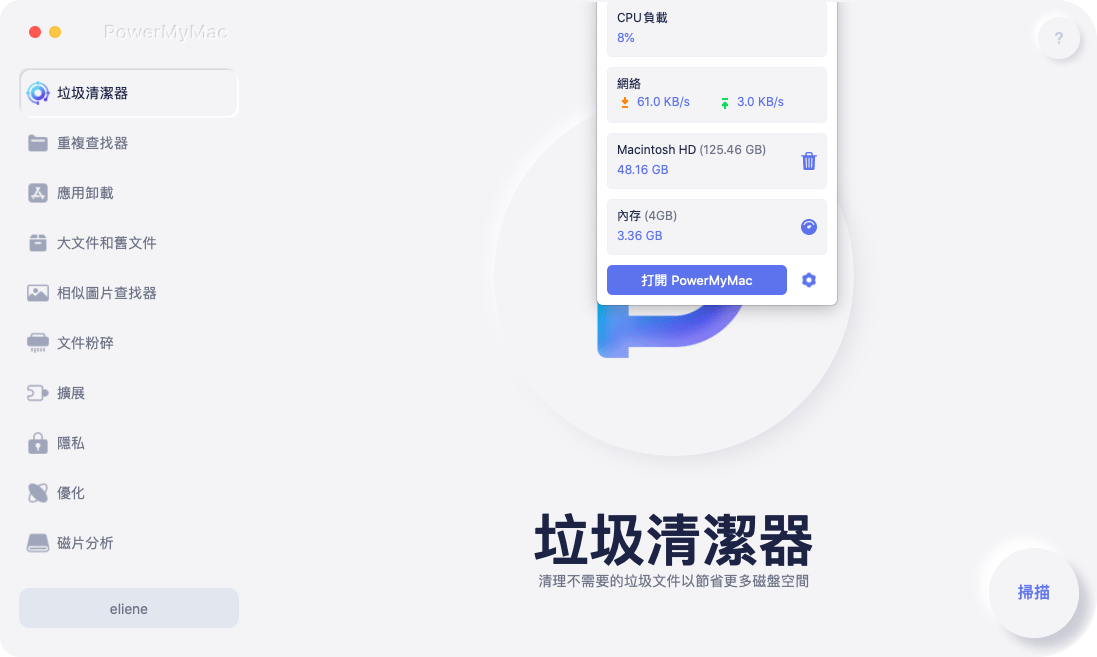
第2部分:有效清理Macbook存儲空間 - Mac空間清理指南
方法1 - 使用清潔工具自動、智能清理MacBook存儲
PowerMyMac是一款智能清潔軟體,您可以使用它來免費清理您的 Mac 電腦。 它可以檢查Mac的狀態,其中還包括磁盤使用情況,CPU狀態,內存使用等。
它還可以檢測相似的圖片文件或者重複的文件,按名稱以及大小和時間順序顯示掃描結果, PowerMyMac還保證100%安全使用,不會丟失任何數據。
如果您想有效清理Macbook存儲空間,那麼這個軟體可以幫助您完成清潔、優化、加速Mac的工作。
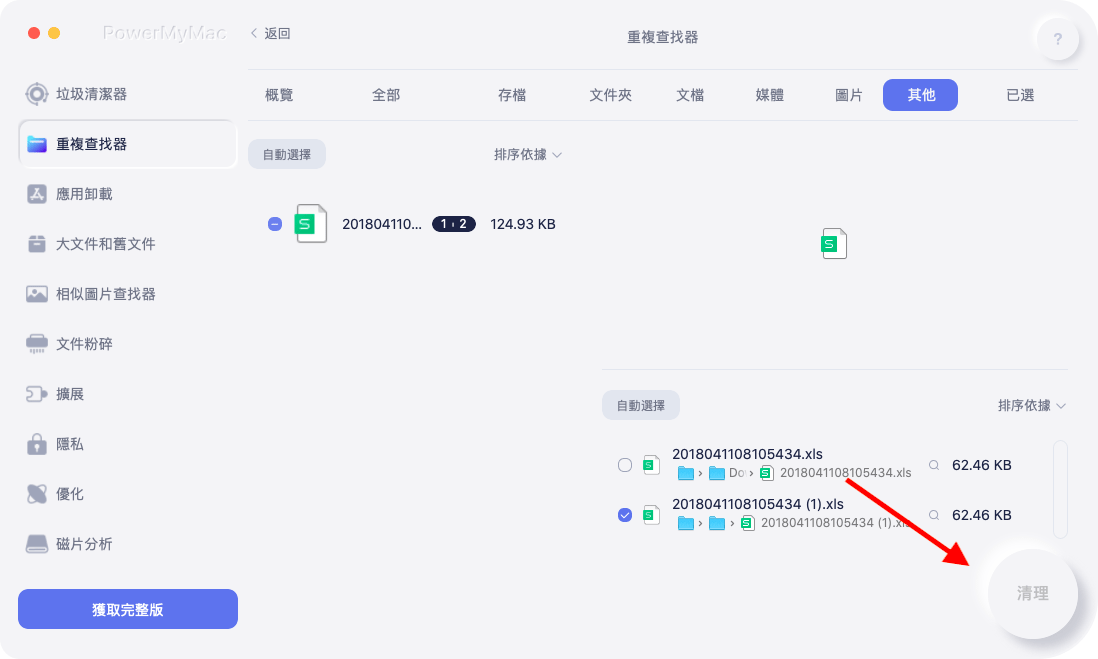
繼續閱讀下面的內容,以了解PowerMyMac如何在Mac計算機上工作。以“垃圾清潔器”功能為例,刪除Mac上的垃圾文件以釋放Macbook存儲空間:
步驟1. 掃描系統垃圾
選擇在屏幕左側的類別“垃圾清潔器”。 點擊 ”掃描“按鈕。
步驟2. 查看並選擇要清潔的垃圾文件
您可以看到很多垃圾文件類別:應用程序緩存,系統緩存,用戶日誌,垃圾箱,系統垃圾,iTunes備份等等。選擇這些類別之一(例如,系統緩存),其所有詳細信息將顯示在Mac屏幕上。選擇您想刪除的文件。
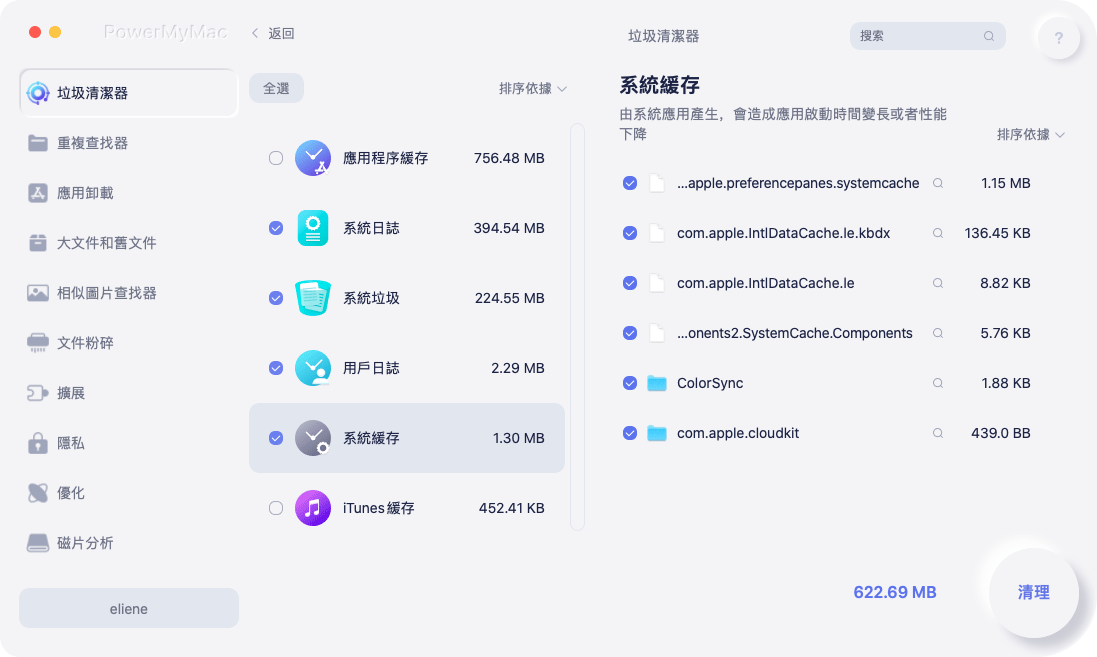
步驟3. 清除所有垃圾文件
選擇 “清理”按鈕刪除所有選擇的文件。然後,所有不必要的內容將從系統中刪除。您可以選擇其他功能模塊來繼續清理Macbook存儲空間。
方法2 - 手動清理Mac空間
您可以使用“優化存儲Mac上的“”工具釋放MacBook存儲空間。請按照以下步驟操作:
- 單擊“ Apple菜單”下的“關於本機”。
- 選擇並單擊存儲選項卡,您將看到可用的macOS存儲。
- 按管理,您現在將訪問存儲管理選項。
- 從左欄中選擇推薦。
- 選擇“優化存儲”,勾選“自動刪除已變形的iTunes電影和電視節目”以及“僅下載最近的附件”,然後單擊“優化”。
- 等待該過程完成。
總結
現在,您有2種簡單的方法可以釋放Macbook的存儲空間,無論選擇哪種方式,Macbook的運行速度都會大大提高!
有了iMyMac PowerMyMac,Mac的清潔和優化都不再複雜。如果Mac電腦再次變慢或需要清潔,那麼清理MacBook存儲所需要做的只是打開軟體-掃描-清理。
該軟件可以提高Mac計算機的速度,因為它可以清除Mac上不需要的所有垃圾文件和其他無用數據,而不會影響您的重要文件。 下載iMyMac,相信您將對結果感到100%滿意。



